Oversikt over Overvåking
Monitor er et verktøy som gir opprettere muligheten til å vise en strøm av hendelser fra en brukers økt for å diagnostisere og feilsøke problemer. Opprettere av lerretsapper kan bruke Monitor til å vise hendelser når de bygger en ny app i Power Apps Studio eller overvåke publiserte apper under kjøretid. Opprettere av modelldrevne apper kan overvåke sidenavigasjon, kommandokjøringer, skjemarelaterte problemer og andre hovedhandlinger for å forstå appatferd og gjøre forbedringer.
Fordeler
Monitor kan hjelpe deg med å feilsøke og diagnostisere problemer raskere og bygge mer pålitelige apper. Den gir en grundig oversikt over appen din ved å logge alle viktige aktiviteter som forekommer i appen når den kjører. Monitor gir også en bedre forståelse av hvordan hendelser og formler i appen fungerer, slik at du kan forbedre ytelsen og identifisere eventuelle feil eller problemer.
Feilsøke en app
Nøkkelen til feilsøking av et problem er å få en bedre forståelse av hva appen gjør og hvordan den gjør det. Noen ganger er det vanskelig å isolere et problem ved bare å se på appformlene eller ved å se gjennom kjøretidsfeil. Hvis du ser på hendelsene mens de inntreffer i appen, kan det hjelpe deg med å forstå rekkefølgen på hendelser og hvordan appen yter, slik at du kan oppdage feil og diagnostisere problemer raskere.
Her er noen eksempler på problemer og spørringer du kan oppdage når du bruker Monitor:
Et høyt antall nettverkskall
- Henter appen data for ofte?
- Kan du optimalisere appen til bare å hente data når det er nødvendig?
- Hender det at tidtakerkontrollene utløses for ofte?
- Er for mange hendelser som skjer når appen starter? Kan henting av noen av dataene bli forsinket?
Hente data fra samme datakilde
- Kan du bruke forskjellige mønstre, for eksempel hurtigbufring av data i samlinger eller variabler, i stedet for å hente de samme dataene flere ganger?
Størrelsen på svardata
- Kan du bruke spørringsfiltre til å redusere mengden forespurte data?
Varighet for forespørselen
- Er tilkoblingskontakter og plugin-moduler optimalisert?
- Kan du redusere størrelsen på svaret ved hjelp av spørringsfiltre?
Feil
- Har du konfigurert de nødvendige tillatelsene til å kjøre appen på riktig måte?
- Er forespørslene begrenset av plattformen?
Krav
Du trenger følgende sikkerhetsrolle medlemskap i miljøet for å bruke Overvåk.
| Apptype | Nødvendig sikkerhetsrolle |
|---|---|
| Lerretsapp | Miljøadministrator eller Miljøoppretter |
| Modelldrevet app | Systemansvarlig eller systemtilpasser for Dataverse-organisasjonen |
Mer informasjon: Konfigurere brukersikkerhet til ressurser i et miljø
Instrumentbordet i Overvåk
Du kan se gjennom ulike egenskaper for hver hendelse i Overvåking. Avhengig av hendelseskategorien kan det hende at noen av disse egenskapene ikke inneholder data. Bildet nedenfor viser et eksempel på instrumentbordet i Monitor for kanvasapper.
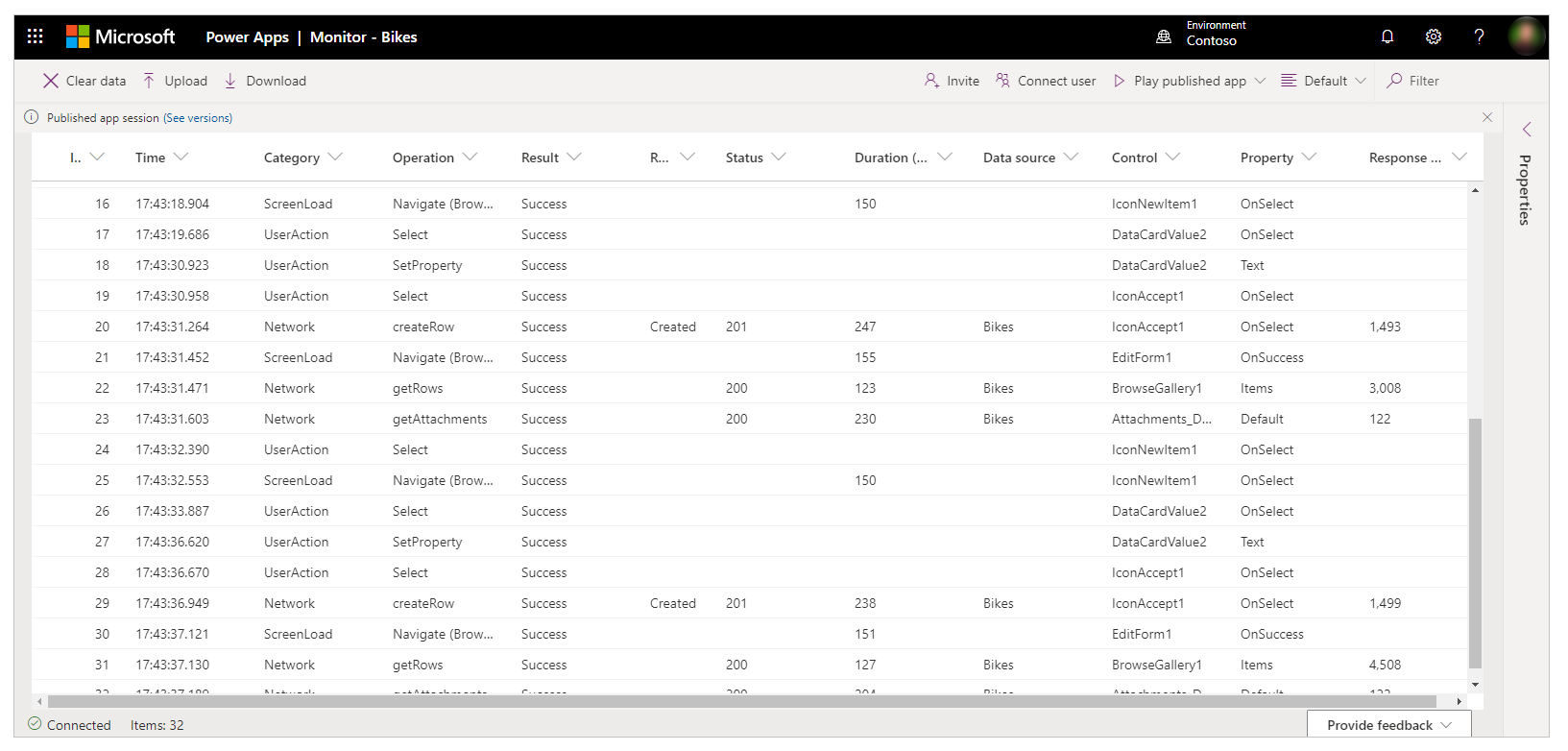
| Kolonnenavn | Beskrivelse |
|---|---|
| Id | Sekvensnummeret for hendelsene. |
| Tid | Tidspunktet da hendelsen inntraff. |
| Kategori | Hendelsestypen, for eksempel Nettverk. |
| Operasjon | Det endelige interne operasjonsnavnet for forespørselen i appen. Eksempelvis er createRow operasjonsnavnet fra Patch-funksjonen. |
| Resultat | Tekstbeskrivelsen av statuskoden. En 429-status vises for eksempel som en "Feil" i resultatkolonnen. Radfarger bidrar også til å identifisere eventuelle feil og advarsler raskt. |
| Resultatinformasjon | Detaljert oversetting av feilkoder og resultater. En 429-statuskode vises for eksempel som "For mange forespørsler" i denne kolonnen. |
| Status | HTTP-statuskoden for en nettverksforespørsel. En 2XX-kode representerer for eksempel en vellykket forespørsel, mens en 4XX-kode representerer en feil. |
| Varighet | Varigheten kan for det meste brukes til å forstå ytelsen til nettverkskall i appen, men den avhenger også av hendelsestypen. Eksempelvis er varighet for en nettverksforespørsel tiden det tar å sende forespørselen og et svar mottas. |
| Datakilde | Navnet på datakilden som den opphøyede hendelsesoperasjonen har fått tilgang til (for eksempel navnet på en Microsoft Dataverse-tabell). |
| Kontroll | Kontrollnavnet som er knyttet til denne hendelsen |
| Egenskap | Den aktive kontrollegenskapen for den forhøyede hendelsen. |
| Svarstørrelse | For en nettverksforespørselshendelse representerer dette størrelsen på svaret mottatt fra avsenderen til appen, i byte. |
Når du velger en hendelse i rutenettet, viser et panel flere detaljer om hendelsen. Panelet har fire kategorier:
Detaljer: Viser en oversikt på høyt nivå over hendelsen du velger.Noen av dataene kan være skjult i trevisningen. Du kan utvide og drille ned for å vise innhold.
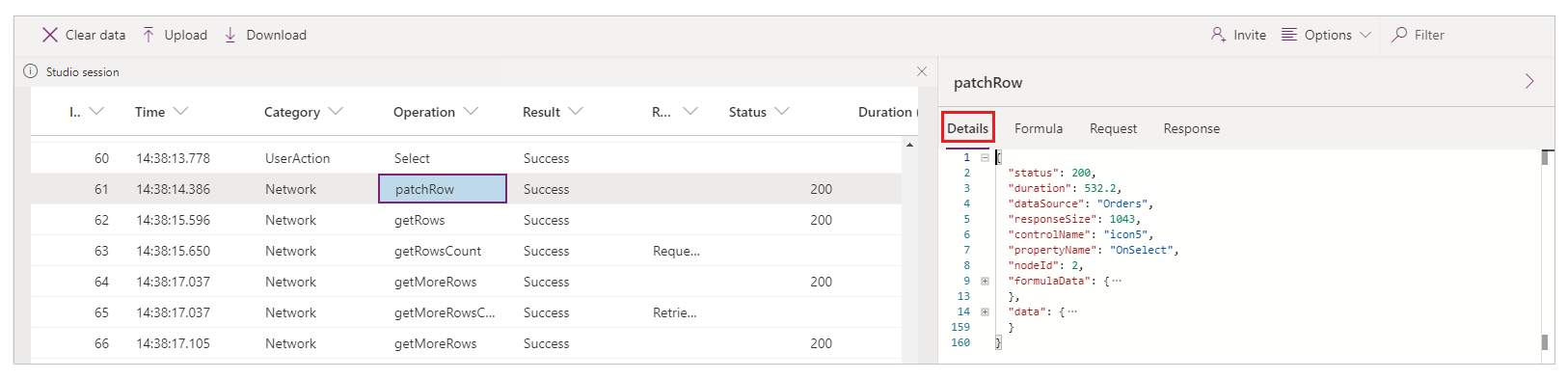
Formel: Viser den relaterte formelen fra appen for den valgte hendelsen. Navnet på kontrollegenskapen som utløser hendelsen, vises øverst i kategorien og i hendelsestabellen.

Forespørsel: Viser HTTP-forespørselen som ble sendt.
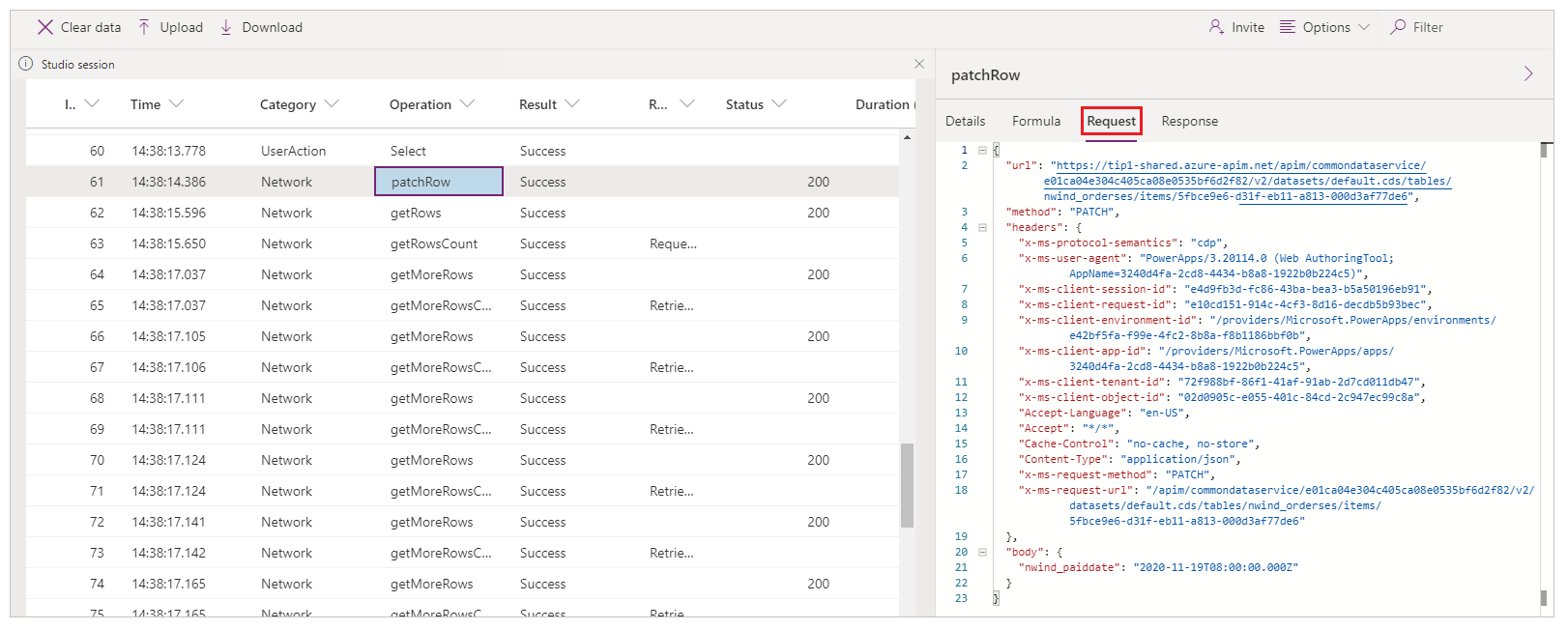
Svar: Viser HTTP-svaret som ble mottatt. Du kan vise svaret i JSON-format.
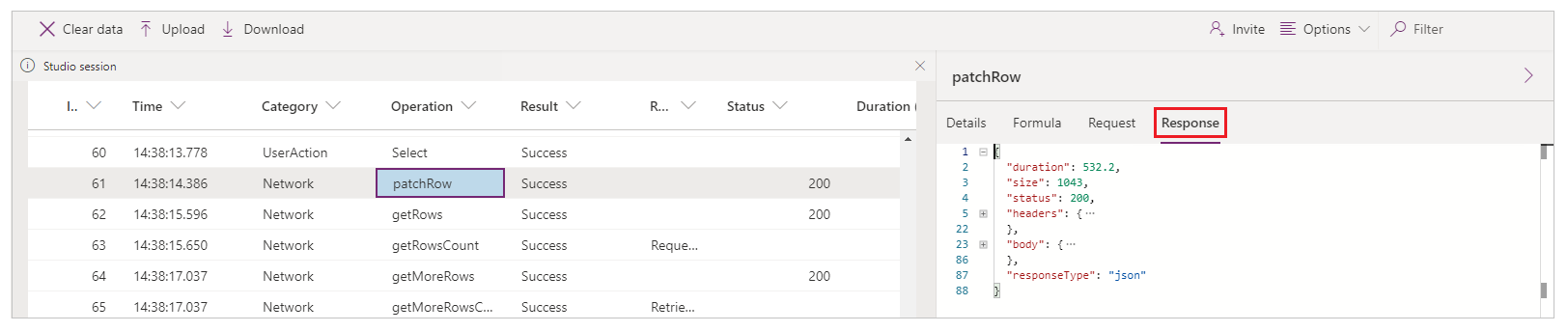
Scenarioer som ikke støttes for Monitor
Hvis du vil lære om scenarier som ikke støttes for Monitor, kan du gå til Avansert overvåking – scenarioer som ikke støttes.
Neste trinn
Se også
Feilsøk skjemaproblemer i modelldrevne apper
Feilsøkingssamarbeid med Monitor
Avansert overvåking
Obs!
Kan du fortelle oss om språkinnstillingene for dokumentasjonen? Ta en kort undersøkelse. (vær oppmerksom på at denne undersøkelsen er på engelsk)
Undersøkelsen tar rundt sju minutter. Det blir ikke samlet inn noen personopplysninger (personvernerklæring).
Tilbakemeldinger
Kommer snart: Gjennom 2024 faser vi ut GitHub Issues som tilbakemeldingsmekanisme for innhold, og erstatter det med et nytt system for tilbakemeldinger. Hvis du vil ha mer informasjon, kan du se: https://aka.ms/ContentUserFeedback.
Send inn og vis tilbakemelding for